Як адкрыць рахунак і зняць грошы з Pocket Option
Каб пачаць свой гандлёвы шлях і эфектыўна кіраваць прыбыткам, вельмі важна ведаць, як адкрыць рахунак і бяспечна здымаць грошы. У гэтым кіраўніцтве вы правядзеце ўвесь працэс, гарантуючы бесперабойную працу.
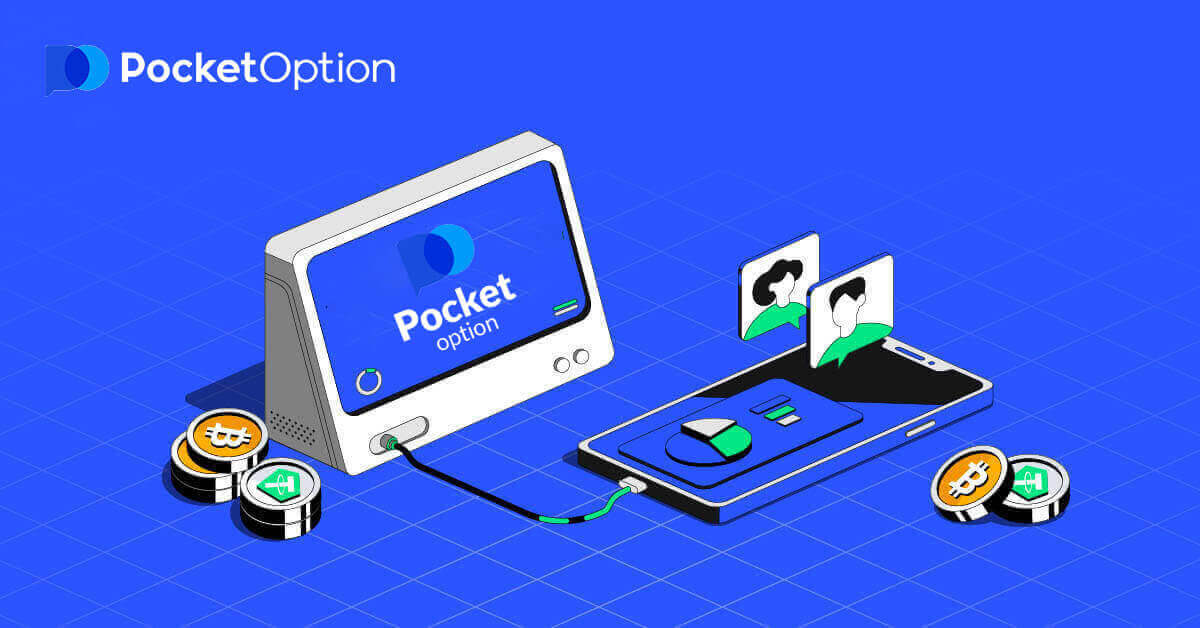
Як адкрыць рахунак на Pocket Option
Пачніце гандляваць Pocket Option у 1 клік
Рэгістрацыя на платформе - гэта просты працэс, які займае ўсяго некалькі клікаў. Каб адкрыць гандлёвы інтэрфейс у 1 клік, націсніце на кнопку «Пачаць у адзін клік» .
Гэта прывядзе вас да старонкі дэма-гандлю . Націсніце «Дэма-рахунак», каб пачаць гандляваць з $10 000 на дэма-рахунку.


Каб працягваць выкарыстоўваць уліковы запіс, захавайце вынікі гандлю і можаце гандляваць на рэальным рахунку. Націсніце «Рэгістрацыя», каб стварыць уліковы запіс Pocket Option. 
Ёсць тры даступныя варыянты: рэгістрацыя з дапамогай вашага адраса электроннай пошты або ўліковага запісу Google, як паказана ніжэй . Усё, што вам трэба зрабіць, гэта выбраць прыдатны спосаб і стварыць пароль.
Як адкрыць рахунак Pocket Option з дапамогай электроннай пошты
1. Вы можаце зарэгістравацца на платформе, націснуўшы кнопку « Рэгістрацыя » ў правым верхнім куце. 
2. Каб зарэгістравацца, неабходна запоўніць неабходную інфармацыю і націснуць « ЗАПІСАЦЦА »
- Увядзіце сапраўдны адрас электроннай пошты.
- Стварыце надзейны пароль.
- Прачытайце і прыміце пагадненне.

Pocket Option адправіць ліст з пацвярджэннем на ваш адрас электроннай пошты . Пстрыкніце спасылку ў гэтым лісце, каб актываваць свой уліковы запіс. Такім чынам, вы скончылі рэгістрацыю і актывацыю акаўнта.

Віншую! Вы паспяхова зарэгістраваліся, і ваша электронная пошта пацверджана.

Калі вы хочаце выкарыстоўваць дэма-рахунак, націсніце «Гандаль» і «Дэма-рахунак хуткай гандлю».

Цяпер вы можаце пачаць гандляваць. У вас ёсць 1000 долараў на дэма-рахунку.

Вы таксама можаце гандляваць на рэальным рахунку, націсніце «Гандаль» і «Хуткі гандлёвы рэальны рахунак».

Каб пачаць гандаль у рэальным часе, вы павінны зрабіць інвестыцыі ў свой рахунак (мінімальная сума інвестыцыі складае 5 долараў).
Як зрабіць дэпазіт на Pocket Option
Як адкрыць рахунак Pocket Option з дапамогай Google
1. Каб зарэгістравацца з уліковым запісам Google , націсніце на адпаведную кнопку ў форме рэгістрацыі.
2. У новым акне ўвядзіце свой нумар тэлефона або электронную пошту і націсніце «Далей».

3. Затым увядзіце пароль ад вашага ўліковага запісу Google і націсніце «Далей».

Пасля гэтага вы трапіце ў свой асабісты рахунак Pocket Option.
Адкрыйце рахунак у дадатку Pocket Option для iOS
Вам таксама даступная рэгістрацыя на мабільнай платформе iOS . Націсніце « Рэгістрацыя ».
- Увядзіце сапраўдны адрас электроннай пошты.
- Стварыце надзейны пароль.
- Праверце пагадненне і націсніце «ЗАПІСАЦЦА».

Віншую! вы паспяхова зарэгістраваліся, націсніце "Адмена", калі вы хочаце спачатку гандляваць з дапамогай дэма-рахунку.


Выберыце «Дэма-рахунак», каб пачаць гандляваць з $1000 на балансе.


Калі вы хочаце гандляваць з рэальным рахункам, націсніце «Дэпазіт» на рэальным рахунку.

Адкрыйце рахунак у дадатку Pocket Option для Android
Калі ў вас ёсць мабільная прылада Android, вам неабходна спампаваць праграму Pocket Option з Google Play або тут . Проста знайдзіце «Pocket Option» і ўсталюйце яго на сваю прыладу.Мабільная версія гандлёвай платформы сапраўды такая ж, як і вэб-версія. Такім чынам, не будзе праблем з гандлем і перакладам сродкаў. Больш за тое, гандлёвае прыкладанне Pocket Option для Android лічыцца лепшым дадаткам для інтэрнэт-гандлю. Такім чынам, ён мае высокі рэйтынг у краме.

Націсніце « Рэгістрацыя » , каб стварыць новы ўліковы запіс Pocket Option.

- Увядзіце сапраўдны адрас электроннай пошты.
- Стварыце надзейны пароль.
- Праверце пагадненне і націсніце « РЭГІСТРАЦЫЯ ».

Віншую! вы паспяхова зарэгістраваліся, націсніце «Дэпазіт», каб гандляваць з рэальным рахункам.

Выберыце прыдатны для вас спосаб дэпазіту.

Націсніце «Адмена» для гандлю з дэма-рахункам.


Націсніце Дэма-рахунак.

У вас ёсць 1000 долараў на дэма-рахунку.

Адкрыйце рахунак на Pocket Option з дапамогай мабільнага Інтэрнэту
Калі вы хочаце гандляваць на мабільнай вэб-версіі гандлёвай платформы Pocket Option, вы можаце лёгка гэта зрабіць. Спачатку адкрыйце браўзер на мабільным прыладзе. Пасля гэтага зайдзіце на сайт брокера. Націсніце «Меню» ў левым верхнім куце.

Націсніце кнопку « РЭГІСТРАЦЫЯ ».

На гэтым кроку яшчэ ўводзім дадзеныя: электронную пошту, пароль, прымаем «Пагадненне» і націскаем «ЗАРЭГІСТРАЦЫЯ».

Вось табе! Цяпер вы зможаце гандляваць з мабільнай вэб-версіі платформы. Мабільная вэб-версія гандлёвай платформы сапраўды такая ж, як і звычайная вэб-версія. Такім чынам, не будзе праблем з гандлем і перакладам сродкаў.
У вас ёсць 1000 долараў на дэма-рахунку.

Часта задаюць пытанні (FAQ)
Адрозненні паміж лічбавым і хуткім гандлем
Лічбавы гандаль - гэта звычайны тып гандлёвага ордэра. Трэйдар паказвае адзін з фіксаваных таймфреймов для «часу да пакупкі» (M1, M5, M30, H1 і г.д.) і размяшчае здзелку ў межах гэтага тэрміну. На графіцы маецца паўхвілінны «калідор», які складаецца з двух вертыкальных ліній — «час да куплі» (у залежнасці ад зададзенага таймфрейме) і «час да экспирации» («час да куплі» + 30 секунд).Такім чынам, лічбавы трэйдзінг заўсёды вядзецца з фіксаваным часам закрыцця ордэра, якое роўна ў пачатку кожнай хвіліны.

Хуткая гандаль, з іншага боку, дае магчымасць усталяваць дакладны час экспирации і дазваляе выкарыстоўваць кароткія таймфреймы, пачынаючы з 30 секунд да экспирации.
Пры выстаўленні гандлёвага ордэра ў рэжыме хуткага гандлю вы ўбачыце на графіцы толькі адну вертыкальную лінію — «час заканчэння» гандлёвага ордэра, які напрамую залежыць ад зададзенага таймфрейме ў гандлёвай панэлі. Іншымі словамі, гэта больш просты і хуткі рэжым гандлю.

Пераключэнне паміж лічбавым і хуткім гандлем
Вы заўсёды можаце пераключацца паміж гэтымі тыпамі гандлю, націскаючы кнопку «Гандаль» на левай панэлі кіравання або націскаючы на сцяг або сімвал гадзінніка пад меню таймфрейму на гандлёвай панэлі.
Пераключэнне паміж лічбавым і хуткім гандлем, націскаючы на кнопку «Гандаль»

Пераключэнне паміж лічбавым і хуткім гандлем, націскаючы на сцяжок
Як пераключыцца з дэма-рахунку на рэальны
Каб пераключацца паміж вашымі ўліковымі запісамі, выканайце наступныя дзеянні:1. Націсніце на свой дэма-рахунак у верхняй частцы платформы.

2. Націсніце «Жывы рахунак».

Пасля паспяховага дэпазіту вы можаце гандляваць з рэальным рахункам.
Як зрабіць дэпазіт у Pocket Option
Як зняць з Pocket Option
Перайдзіце на старонку «Фінансы» - «Вывад сродкаў».
Увядзіце суму зняцця сродкаў, абярыце даступны спосаб аплаты і выконвайце інструкцыі на экране, каб завяршыць запыт. Звярніце ўвагу, што мінімальная сума для зняцця можа адрознівацца ў залежнасці ад спосабу зняцця.
У полі «Нумар рахунку» пакажыце ўліковыя дадзеныя атрымальніка.
Увага: калі вы ствараеце запыт на зняцце сродкаў, маючы актыўны бонус, ён будзе зняты з балансу вашага рахунку.
Вывесці грошы з Pocket Option з дапамогай криптовалюты
На старонцы "Фінансы - Зняцце сродкаў " выберыце варыянт крыптавалюты ў полі "спосаб аплаты", каб працягнуць аплату, і выконвайце інструкцыі на экране.  Выберыце спосаб аплаты, увядзіце суму і адрас Bitcoin, які вы хочаце вывесці.
Выберыце спосаб аплаты, увядзіце суму і адрас Bitcoin, які вы хочаце вывесці. Пасля націску "Працягнуць" вы ўбачыце паведамленне аб тым, што ваш запыт пастаўлены ў чаргу.

Вы можаце перайсці ў гісторыю, каб праверыць апошнія зняцці сродкаў.

Здымайце грошы з Pocket Option з дапамогай Visa/Mastercard
На старонцы "Фінансы - Зняцце сродкаў " выберыце опцыю Visa/Mastercard у полі "Спосаб аплаты", каб працягнуць выкананне запыту, і выконвайце інструкцыі на экране. 
Калі ласка, звярніце ўвагу : у некаторых рэгіёнах перад выкарыстаннем гэтага метаду зняцця сродкаў патрабуецца праверка банкаўскай карты. Глядзіце інструкцыю праверкі банкаўскай карты.
Увага: калі вы ствараеце запыт на зняцце сродкаў, маючы актыўны бонус, ён будзе зняты з балансу вашага рахунку.
Выберыце карту, увядзіце суму і стварыце заяўку на зняцце сродкаў. Звярніце ўвагу, што ў некаторых выпадках апрацоўка плацяжу па карце можа заняць да 3-7 працоўных дзён.
Пасля націску "Працягнуць" вы ўбачыце паведамленне аб тым, што ваш запыт пастаўлены ў чаргу.

Вы можаце перайсці ў гісторыю, каб праверыць апошнія зняцці сродкаў.
Зніміце грошы з Pocket Option з дапамогай электроннага плацяжу
На старонцы "Фінансы - Зняцце сродкаў " выберыце опцыю электроннага кашалька ў полі "Спосаб аплаты", каб працягнуць выкананне запыту і выконвайце інструкцыі на экране.
Выберыце спосаб аплаты, увядзіце суму і стварыце запыт на зняцце сродкаў.
Пасля націску "Працягнуць" вы ўбачыце паведамленне аб тым, што ваш запыт пастаўлены ў чаргу.

Увага: калі вы ствараеце запыт на зняцце сродкаў, маючы актыўны бонус, ён будзе зняты з балансу вашага рахунку.
Вы можаце перайсці ў гісторыю, каб праверыць апошнія зняцці сродкаў.
Зніміце грошы з Pocket Option з дапамогай банкаўскага перакладу
На старонцы "Фінансы - Зняцце сродкаў " выберыце варыянт банкаўскага пераводу ў полі "спосаб аплаты", каб працягнуць выкананне запыту, і выконвайце інструкцыі на экране. Каб атрымаць банкаўскія рэквізіты, звярніцеся ў мясцовы офіс банка.
Выберыце спосаб аплаты, увядзіце суму і аформіце запыт на зняцце сродкаў.
Пасля націску "Працягнуць" вы ўбачыце паведамленне аб тым, што ваш запыт пастаўлены ў чаргу.

Вы можаце перайсці ў гісторыю, каб праверыць апошнія зняцці сродкаў.Увага: калі вы ствараеце запыт на зняцце сродкаў, маючы актыўны бонус, ён будзе зняты з балансу вашага рахунку.
Часта задаюць пытанні (FAQ)
Валюта апрацоўкі зняцця сродкаў, час і адпаведныя зборы
Гандлёвыя рахункі на нашай платформе пакуль даступныя толькі ў доларах ЗША. Аднак вы можаце вывесці сродкі на свой рахунак у любой валюце, у залежнасці ад спосабу аплаты. Хутчэй за ўсё, сродкі будуць канвертаваны ў валюту вашага рахунку імгненна пасля атрымання плацяжу. Мы не спаганяем ніякіх збораў за зняцце або канверсію валюты. Аднак плацежная сістэма, якой вы карыстаецеся, можа спаганяць пэўныя зборы. Запыты на зняцце сродкаў апрацоўваюцца на працягу 1-3 рабочых дзён. Аднак у некаторых выпадках час вываду можа быць павялічаны да 14 рабочых дзён, пра што вы атрымаеце апавяшчэнне ў службе падтрымкі.Адмена запыту на зняцце сродкаў
Вы можаце адмяніць запыт на зняцце сродкаў, перш чым статус зменіцца на «Выканана». Для гэтага адкрыйце старонку "Гісторыя фінансаў" і пераключыцеся на прагляд "Зняцце сродкаў".
Знайдзіце незавершанае зняцце сродкаў і націсніце кнопку «Адмена», каб адхіліць запыт на зняцце сродкаў і вярнуць сродкі на ваш баланс.
Змена рэквізітаў аплатнага рахунку
Калі ласка, звярніце ўвагу, што вы можаце зняць сродкі метадамі, якія вы раней выкарыстоўвалі для ўнясення сродкаў на свой гандлёвы рахунак. Калі ўзнікае сітуацыя, калі вы больш не можаце атрымліваць сродкі на раней выкарыстаныя рэквізіты аплатнага рахунку, не саромейцеся звяртацца ў службу падтрымкі, каб зацвердзіць новыя ўліковыя дадзеныя для зняцця сродкаў.
Ліквідацыю непаладак са зняццем
Калі вы дапусцілі памылку або ўвялі няправільную інфармацыю, вы можаце адмяніць запыт на зняцце сродкаў і зрабіць новы. Глядзіце раздзел «Адмена запыту на зняцце сродкаў».У адпаведнасці з палітыкай AML і KYC, зняцце сродкаў даступна толькі для цалкам правераных кліентаў. Калі ваш зняцце сродкаў было адменена Менеджэрам, будзе новы запыт у службу падтрымкі, дзе вы зможаце знайсці прычыну адмены.
У пэўных сітуацыях, калі плацёж не можа быць адпраўлены на абраны плацёж, фінансавы спецыяліст запытае альтэрнатыўны спосаб вываду праз службу падтрымкі.
Калі вы не атрымалі плацёж на ўказаны рахунак на працягу некалькіх працоўных дзён, звярніцеся ў службу падтрымкі, каб удакладніць статус вашага пераводу.

Даданне новай карты для зняцця сродкаў
Пасля завяршэння запытанай верыфікацыі карты вы можаце дадаць новыя карты ў свой рахунак. Каб дадаць новую картку, проста перайдзіце ў Даведка - Служба падтрымкі і стварыце новы запыт у падтрымку ў адпаведным раздзеле.
Выснова: пачніце гандляваць і атрымлівайце асалоду ад беспраблемнага зняцця сродкаў
Адкрыццё рахунку і зняцце грошай на Pocket Option - гэта просты працэс, прызначаны для зручнасці і бяспекі. Выконваючы крокі, апісаныя вышэй, вы можаце засяродзіцца на ўпэўненым гандлі і атрымліваць доступ да сваіх прыбыткаў без асаблівых высілкаў.
Далучайцеся да Pocket Option сёння і вазьміце пад кантроль сваю фінансавую будучыню з дапамогай бяспечнага кіравання ўліковым запісам і гнуткіх варыянтаў зняцця сродкаў!


